第7章 VISSIM信号控制设置
Vissim-实验教程

V i s s i m-实验教程-CAL-FENGHAI.-(YICAI)-Company One1VISSIM实验指导书交通工程系福建农林大学交通学院1. VISSIM简介 02定义路网属性 (3)2.1物理路网 (3)2.1.1准备底图的创建流程 (3)2.1.2添加路段(Links) (6)2.1.3连接器 (9)2.2定义交通属性 (10)2.2.1定义分布 (10)2.2.2目标车速变化 (13)2.2.3 交通构成 (15)2.2.4 交通流量的输入 (16)2.3路线选择与转向 (17)2.4 信号控制交叉口设置 (19)2.4.1信号参数设置 (20)2.4.2信号灯安放及设置 (23)2.4.3优先权设置 (24)3仿真 (27)3.1 参数设置 (27)3.2 仿真 (28)4评价 (29)4.1 行程时间 (29)4.2 延误 (32)4.3 数据采集点 (34)4.4 排队计数器 (37)1. VISSIM简介VISSIM为德国PTV公司开发的微观交通流仿真软件系统,用于交通系统的各种运行分析。
该软件系统能分析在车道类型、交通组成、交通信号控制、停让控制等众多条件下的交通运行情况,具有分析、评价、优化交通网络、设计方案比较等功能,是分析许多交通问题的有效工具。
VISSIM采用的核心模型是Wiedemann于1974年建立的生理-心理驾驶行为模型。
该模型的基本思路是:一旦后车驾驶员认为他与前车之间的距离小于其心理(安全)距离时,后车驾驶员开始减速。
由于后车驾驶员无法准确判断前车车速,后车车速会在一段时间内低于前车车速,直到前后车间的距离达到另一个心理(安全)距离时,后车驾驶员开始缓慢地加速,由此周而复始,形成一个加速、减速的迭代过程。
图1.1 VISSIM中的跟车模型(Wiedemann 1974)VISSIM 的主要应用包括:➢ 除了内建的定时信号控制模块外,还能够应用VAP 、TEAPAC 、VS-PLUS 等感应信号控制模块。
VISSIM使用手册
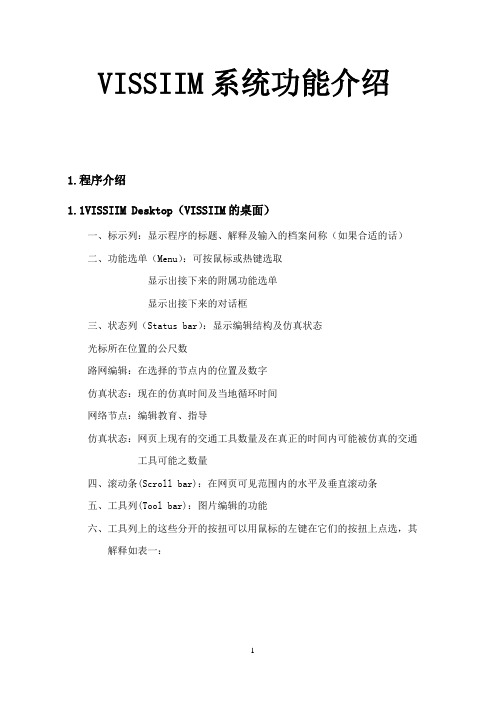
VISSIIM系统功能介绍1.程序介绍1.1VISSIIM Desktop(VISSIIM的桌面)一、标示列:显示程序的标题、解释及输入的档案问称(如果合适的话)二、功能选单(Menu):可按鼠标或热键选取显示出接下来的附属功能选单显示出接下来的对话框三、状态列(Status bar):显示编辑结构及仿真状态光标所在位置的公尺数路网编辑:在选择的节点内的位置及数字仿真状态:现在的仿真时间及当地循环时间网络节点:编辑教育、指导仿真状态:网页上现有的交通工具数量及在真正的时间内可能被仿真的交通工具可能之数量四、滚动条(Scroll bar):在网页可见范围内的水平及垂直滚动条五、工具列(Tool bar):图片编辑的功能六、工具列上的这些分开的按扭可以用鼠标的左键在它们的按扭上点选,其解释如表一:表一、工具列上按钮简介1.2 键盘、鼠标键作业(Keyboard and Mouse Click Operation)接下来的信息适用于在一般的原理,透过VISSIM路网编辑。
一、鼠标右键:插入一个新的要素(对象)二、左键:一下为选择一个存在的(对象)二下为打开连结的资料盒三、RETURN(返回):相当于使用鼠标在Highlight按钮上按键ESC:相当于鼠标在取消的按钮上按键DEL:删除一个选择要素(对象)注意:有些路网要素不能被DEL键删除,这样的要素要靠选择它并移走它的基本要素去删除掉。
如表二的这些按钮,只能在仿真或测试进行时才可被利用:表二、仿真按钮1.3打印(Printing)输出文本文件能被观看并且打印在标准的WINDOWS应用例如Notepad。
而且,大部份输出档案被制造,图形为了容易输入伸展表格应用。
在图解的输出中,例如动画屏幕镜头,是借着使用打印功能和布置方式对话框去打印。
而计算机打印出的文字由流动屏幕区域和数据文件构成在测试档钮上为Project(主题)和Scenario(剧本)和Simulation Time,File Name(文件名)。
VISSIM中进行信号相位设置详细步骤
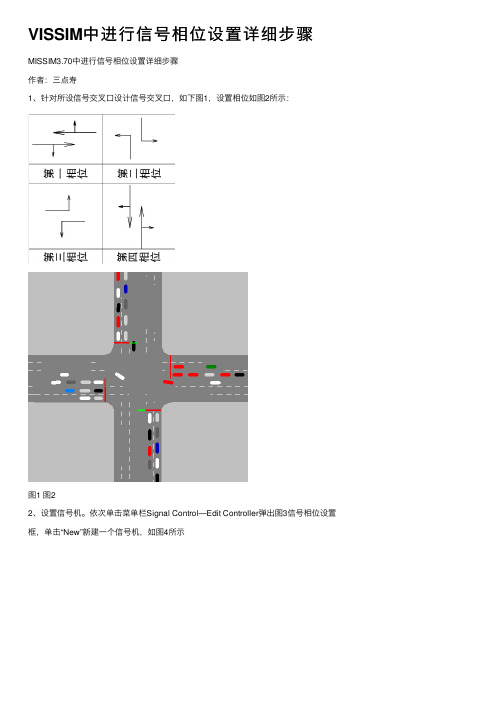
VISSIM中进⾏信号相位设置详细步骤MISSIM3.70中进⾏信号相位设置详细步骤
作者:三点寿
1、针对所设信号交叉⼝设计信号交叉⼝,如下图1,设置相位如图2所⽰:
图1 图2
2、设置信号机。
依次单击菜单栏Signal Control—Edit Controller弹出图3信号相位设置框,单击“New”新建⼀个信号机,如图4所⽰
图3 图4
分别设定该信号组编号、名称、信号周期、相位差以及信号设置类型。
然后点击Signal Groups弹出图5对话框,单击“New”弹出图6信号相位设置框。
分别设置各相位清空时间、黄灯时间、红灯时间和绿灯时间。
设置完后连续点击OK,回到图3对话框,点击OK。
系统弹出图7相位设置图,该图直观的表达了所设各相位的配时情况,如果发现某相位有问题,可直接在图中点击该线为图,系统将弹出该相位的设置窗⼝,如下图8第⼀相位设置表。
确定设置正确后点击OK,即可完成该交叉⼝的信号组设置。
图5 图6
图7
图8
3、点击⼯具箱中的按钮,左键单击选择要设置信号灯的进⼝道,右键点击要设置信
号灯的位置,弹出图9信号灯设置对话框,分别设置该信号灯编号、名称、所在车道编号、所在位置、信号灯组号以及相位编号,单击OK即可完成设置。
VISSIM信号控制机接口
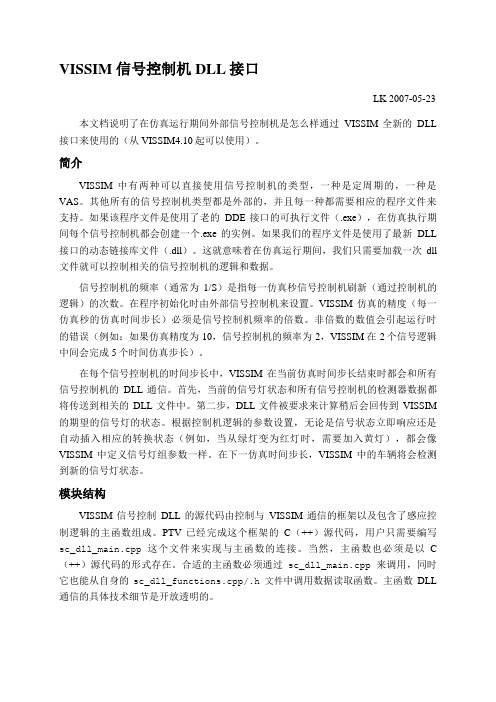
VISSIM 信号控制机DLL接口LK 2007-05-23本文档说明了在仿真运行期间外部信号控制机是怎么样通过VISSIM全新的DLL 接口来使用的(从VISSIM4.10起可以使用)。
简介VISSIM中有两种可以直接使用信号控制机的类型,一种是定周期的,一种是VAS。
其他所有的信号控制机类型都是外部的,并且每一种都需要相应的程序文件来支持。
如果该程序文件是使用了老的DDE接口的可执行文件(.exe),在仿真执行期间每个信号控制机都会创建一个.exe的实例。
如果我们的程序文件是使用了最新DLL 接口的动态链接库文件(.dll)。
这就意味着在仿真运行期间,我们只需要加载一次dll 文件就可以控制相关的信号控制机的逻辑和数据。
信号控制机的频率(通常为1/S)是指每一仿真秒信号控制机刷新(通过控制机的逻辑)的次数。
在程序初始化时由外部信号控制机来设置。
VISSIM仿真的精度(每一仿真秒的仿真时间步长)必须是信号控制机频率的倍数。
非倍数的数值会引起运行时的错误(例如:如果仿真精度为10,信号控制机的频率为2,VISSIM在2个信号逻辑中间会完成5个时间仿真步长)。
在每个信号控制机的时间步长中,VISSIM在当前仿真时间步长结束时都会和所有信号控制机的DLL通信。
首先,当前的信号灯状态和所有信号控制机的检测器数据都将传送到相关的DLL文件中。
第二步,DLL文件被要求来计算稍后会回传到VISSIM 的期望的信号灯的状态。
根据控制机逻辑的参数设置,无论是信号状态立即响应还是自动插入相应的转换状态(例如,当从绿灯变为红灯时,需要加入黄灯),都会像VISSIM中定义信号灯组参数一样。
在下一仿真时间步长,VISSIM中的车辆将会检测到新的信号灯状态。
模块结构VISSIM信号控制DLL的源代码由控制与VISSIM通信的框架以及包含了感应控制逻辑的主函数组成。
PTV已经完成这个框架的C(++)源代码,用户只需要编写sc_dll_main.cpp这个文件来实现与主函数的连接。
交通仿真软件VISSIM操作与应用ppt(实用资料)

• 按住<Ctrl>,在选择范围之外点击鼠标左键,取消已 选取的全部内容。
评价、优选方案的目的。
车辆通行环境
驾驶员行为
车辆性能特性
需求产生特性
交通仿真模型
再现交通流运行 现状方案评价
预演交通流运行 设计方案评价
1.3.2 内部工作原理
• VISSIM 仿真软件内部由两部分组成——交通 仿真器、信号状态产生器,它们之间通过接口 交换检测器数据和信号状态信息。VISSIM 既 可以在线生成可视化的交通运行状况,也可以 离线输出各种统计数据,如:行程时间、排队 长度等
线性同余发生器(LGG)
Xi1aXi cintam Xicm
初值 X0
i1,2
• a,c,m,X0为非负整数
m2j
p
a取与 a22最接近且 a满 8K足 3
负指数分布
位移负指数分布
爱尔朗分布
正态分布
1.3.2.2 车辆跟驰模型
• 刺激-反应模型
• 描述环境中各刺激对驾驶员行为影响 • GM模型、线性模型
灯结束时间 • 感应控制
• 信号阶段定义 • 信号阶段的间隔定义(从CROSSIG导出) • 最小绿灯和红灯时长 • 感应控制逻辑流程图 • 感应逻辑实施的相关参数
2.4 公交数据
• 公交线路路径和走向 • 公交站台的几何尺寸 • 公交车辆的期望行驶车速——尤其是转弯地方 • 仿真时段内公交发车时刻表或发车间隔 • 乘客上下车的时间分布,可以对不同线路、不
区对应的OD矩阵 • 公交车辆与公交线路数据
2.2 交通流数据
• 各类车辆的期望行车速度分布,以及在路网中 不同位置的车速的变化
基于VISSIM下城市干道绿波带配时方法

基于VISSIM下城市干道绿波带配时方法VISSIM是一款用于城市交通仿真的软件,通过模拟车辆和行人的行为,可以有效评估交通系统的性能。
城市干道上的绿波带是一种常见的交通信号控制方法,它通过合理配时,可以使车辆在一定速度下连续通过一系列信号灯,从而减少交通拥堵和排放。
1. 路网建模:首先需要在VISSIM中建立城市干道的路网模型,包括道路段、交叉口、车道、车辆和行人生成点等。
可以通过导入地图数据或手动绘制来构建路网模型。
2. 信号控制设置:在路网模型中设置交通信号控制器,并根据实际情况调整各交叉口的信号配时参数,包括绿灯时长、黄灯时长、红灯时长以及相位差等。
3. 车辆生成设置:根据实际交通流量数据和车辆行驶速度,设置车辆的生成规则和行驶目的地,以保证模拟的车辆行驶行为符合实际情况。
4. 仿真运行:进行交通仿真运行,观察车辆在干道上的行驶状况,包括车辆密度、速度、排队长度等,以评估当前信号配时方案的效果。
5. 调整配时参数:根据仿真结果和实际观察,逐步调整信号灯的配时参数,使得车辆在干道上形成绿波带,并根据实际情况进行优化。
1. 定时绿波带:根据干道长度和车辆行驶速度,计算出适宜的信号灯绿灯时长和相位差,使得车辆在一定速度下能够连续通过多个信号灯,形成定时的绿波带。
2. 自适应绿波带:结合实时交通流量和车辆密度数据,动态调整信号灯的配时参数,使得绿波带能够根据实际交通情况进行自适应调整,以减少交通拥堵和提高交通效率。
在实际操作中,可以通过以下步骤进行城市干道绿波带配时方法的仿真模拟:1. 收集交通数据:收集城市干道的实际交通数据,包括车辆流量、车速、交通信号控制参数等。
通过以上步骤,可以在VISSIM中对城市干道绿波带配时方法进行仿真模拟,并评估不同配时策略的效果,从而为实际交通信号控制提供科学依据。
微观交通仿真软件VISSIM使用介绍
第四章微观交通仿真软件VISSIM使用介绍第一节 VISSIM微观仿真软件介绍1.VISSIM仿真系统基本原理VISSIM是由德国PTV公司开发的微观交通流仿真系统。
该系统是一个离散的、随机的、以十分之一秒为时间步长的微观仿真软件。
车辆的纵向运动采用了德国Karlsruhe大学Wiedemann教授的“心理—生理跟车模型”;横向运动(车道变换)采用了基于规则(Rule-based)的算法。
不同驾驶员行为的模拟分为保守型和冒险型。
VISSIM软件系统内部由交通仿真器和信号状态发生器两大程序组成,它们之间通过接口来交换检测器的呼叫和信号状态。
"交通仿真器"是一个微观的交通流仿真模型,它包括跟车模型和车道变换模型。
"信号状态发生器"是一个信号控制软件,它以仿真步长为基础不断地从交通仿真器中获取检测信息,决定下一仿真时刻的信号状态并将这信息传送给交通仿真器。
图4.1 VISSIM中交通仿真器和信号状态发生器2.VISSIM仿真系统基本功能VISSIM可以作为许多交通问题分析的有力工具,它能够分析在诸如车道特性、交通组成、交通信号灯等约束条件下交通运行情况,不仅能对交通基础设施实时运行情况进行交通模拟,而且还可以以文件的形式输出各种交通评价参数,如行程时间、排队长度等。
因此,它是分析和评价交通基础设施建设中各种方案的交通适应性情况的重要工具。
以下是VISSIM的主要交通分析功能:1、固定式信号灯配时方法的开发、评价及优化。
2、能对各种类型的信号控制进行模拟,例如:定时控制方法、车辆感应信号控制方法、SCA TS和SCOOT控制系统中的信号控制等。
在VISSIM中,交通信号配时策略还可以通过外部信号状态发生器(V AP)来进行模拟,V AP允许用户设计自己定义的信号控制方法。
3、可用来分析慢速区域的交通流交织和合流情况。
4、可对各种设计方案进行对比分析,包括信号灯控制以及停车控制交叉口、环形交叉口以及立交等5、分析公共交通系统的复杂站台设施的通行能力和运行情况。
第 章 VISSIM信号控制设置
(2)放置信号灯
• 放置北进口左转车道的信号灯。参照西进口左转信号灯设 定。修改编号,信号灯组调整为4,其它参数不变。
• 放置南进口左转车道的信号灯。参照西进口左转信号灯设 定。修改编号,信号灯组调整为4,其它参数不变。
19
(2)放置信号灯
• 信号灯头设置完成后,效果图如下图所示。
进口道停车线位置
• 放置北进口直行车道的信号灯。在西进口直行车道点击左 键选中该路段,在停车线处点击右键弹出对话框。将编号 中“?”修改为7,将信号控制机调整为1,信号灯组调整 为3,其它参数不变,点击确定,完成该车道的操作。并 完成北进口其它直行车道的信号灯设置。
• 放置南进口直行车道的信号灯。参照北进口直行信号灯设 定。
• 点击菜单栏→【信号控制】→【编辑信号控制机】,弹出 信号控制窗口。 • 【编号】(No.):信号 控制机的编号。可以 有多个信号控制交叉 口,可以有多个信号 控制机的编号。 • 【名称】(Name):标 识或注释。
3
(1)编辑信号控制机
• 点击菜单栏→【信号控制】→【编辑信号控制机】,弹出
信号控制窗口。
• 【编号】:信号灯的唯一 编号,需要自己进行编号。
• 【名称】:可选的标识或 注释。
• 【路段】:位于编号为3 的路段上。
• 【车道】:位于该路段第 2个车道上。
14
(2)放置信号灯
• 【位于】:位于该路段 113.213m处。
• 【信号控制机】:选择所 对应的信号控制机。
• 【信号灯组】:手动选择 所对应的信号灯组。
9
✓ 例:假设某四相位信号交叉口,周期长度为120s,
信号配时图如下图所示:
单位:(s)
相位1
vissim7例子
vissim7例子标题:使用VISSIM7模拟交通流量的实例分析VISSIM7是一款用于模拟交通流量的软件,通过对交通流动进行模拟,可以帮助研究者和规划者更好地理解和优化交通系统。
下面将以一个具体的例子来说明如何使用VISSIM7进行交通流量分析。
1. 建立道路网络:在VISSIM7中,首先需要建立道路网络。
可以通过绘制道路的形状、设定车道数量和宽度等信息来建立道路网络。
这些信息可以根据实际情况进行设置,以确保模拟结果的准确性。
2. 设置交通流量:在道路网络建立完成后,需要设置交通流量。
可以通过设定车辆的起始位置、速度和行驶方向等信息来模拟不同道路上的交通流量。
可以根据实际交通情况,设置不同车辆类型和流量大小,以模拟真实的交通状况。
3. 设定交通信号灯:交通信号灯对交通流量起着重要的调节作用。
在VISSIM7中,可以设定交通信号灯的工作时间、绿灯时间和红灯时间等参数。
通过模拟不同的信号灯控制方案,可以评估不同方案对交通流量的影响,并优化信号灯的调度策略。
4. 运行模拟:在设置好道路网络、交通流量和交通信号灯后,可以开始运行模拟。
VISSIM7会根据设定的参数,模拟车辆的行驶情况,并记录下每个时间步的交通流量数据。
可以通过查看模拟结果,了解道路网络的拥堵情况、车辆的行驶速度等信息。
5. 数据分析:模拟结束后,可以通过VISSIM7提供的分析工具对模拟结果进行进一步分析。
可以生成交通流量密度图、速度分布图等,以便更直观地了解交通流量的分布情况。
还可以通过导出数据,进行更深入的数据分析和统计。
6. 优化方案:根据模拟结果和数据分析,可以评估不同的交通管理方案,并制定优化措施。
例如,可以调整交通信号灯的工作时间,优化道路的布局,增加或减少车道数量等,以改善交通流量的状况。
7. 评估效果:在优化方案实施后,可以再次进行模拟,评估优化效果。
通过对比优化前后的模拟结果,可以判断优化方案的有效性,并进行进一步的调整和改进。
新编Vissim 操作手册
Vissim4.3操作手册(初级)2015年7月目录1 交通流仿真及VISSIM基本原理 (1)1.1 交通流仿真原理 (1)1.2 Vissim基本原理 (1)2 Vissim软件简介 (2)2.1 Vissim主要术语介绍 (2)2.2 Vissim软件功能介绍 (3)2.3 Vissim操作界面介绍 (4)2.4 Vissim仿真基本操作流程 (9)2.5 Vissim模型数据需求 (10)2.5.1准备阶段 (10)2.5.2 网络数据 (10)2.5.3 交通流数据 (10)2.5.4 信号控制数据 (11)2.5.5 公交数据 (11)3 路网属性 (11)3.1 物理路网 (11)3.1.1准备底图的创建流程 (11)3.1.2添加路段(Links) (14)3.1.3连接器 (16)3.2 定义交通属性 (17)3.2.1定义分布 (17)3.2.2目标车速变化 (19)3.2.3 交通构成 (21)3.2.4 交通流量的输入 (21)3.3 路线选择与转向 (22)3.4 信号控制设置 (24)3.4.1信号参数设置 (24)3.4.2信号灯安放及设置 (27)3.4.3优先权设置 (28)4仿真 (30)4.1 参数设置 (30)4.2 仿真 (31)5评价 (32)5.1 行程时间 (32)5.2 延误 (34)5.3 数据采集点 (36)5.4 排队计数器 (38)Vissim4.3操作手册VISSIM为德国PTV公司开发的微观交通流仿真软件系统,用于交通系统的各种运行分析。
该软件系统能分析在车道类型、交通组成、交通信号控制、停让控制等众多条件下的交通运行情况,具有分析、评价、优化交通网络、设计方案比较等功能,是分析许多交通问题的有效工具。
1 交通流仿真及VISSIM基本原理1.1 交通流仿真原理交通流仿真通过构建车辆的通行环境(道路网、交通控制、限速等)、驾驶员行为(跟车、换道超车等)、车辆性能特性、交通需求特性等交通要素的计算机模型,通过“再现”或“预演”交通流在不同的交通流组织方案、交通控制管理方案下的运行特性,达到评价、优选方案的目的。
- 1、下载文档前请自行甄别文档内容的完整性,平台不提供额外的编辑、内容补充、找答案等附加服务。
- 2、"仅部分预览"的文档,不可在线预览部分如存在完整性等问题,可反馈申请退款(可完整预览的文档不适用该条件!)。
- 3、如文档侵犯您的权益,请联系客服反馈,我们会尽快为您处理(人工客服工作时间:9:00-18:30)。
• 【新的3D信号灯】:生成 一个3D信号灯,可在3D状 态下显示和修改。
.
15
(2)放置信号灯
• 【类型】:定义了该信号 灯在2D模式下的显示方式。 可提供的选项为:周期、 左行箭头、右行箭头、不 可见。
• 【车辆类别】:选择信号 灯起作用的车辆类别。
• 【周期时间】(Cycle):
固定周期长度或可变
周期长度,单位:s。
• 【类型】(Type):默
认为定时信号设置。
• 【偏移】(Offset):
第一个周期时间(以及
后面的周期)向后推迟
.
偏移定义的时间。 4
(1)编辑信号控制机
• 在窗口左侧按照文字要求点击鼠标右键,选择【新建】创 建一个新的信号灯组。
.
16
(2)放置信号灯
• 将编号中“?”修改为1,其它参数不变,点击确定,完 成该车道的操作。同理,在该路段车道1上点击右键,弹 出对话框,将编号中的“?”修改为2,其它参数不变, 点击确定,完成西进口的操作。
• 放置东进口直行车道的信号灯。参照西进口直行信号灯设 定。
• 放置西进口左转车道的信号灯。在西进口左转车道点击左 键选中该路段,在停车线处点击右键弹出对话框。将编号 中“?”修改为5,将信号控制机调整为1,信号灯组调整 为2,其它参数不变,点击确定,完成该车道的操作。
.
13
(2)放置信号灯
• 【编号】:信号灯的唯一 编号,需要自己进行编号。
• 【名称】:可选的标识或 注释。
• 【路段】:位于编号为3 的路段上。
• 【车道】:位于该路段第 2个车道上。
.
14
(2)放置信号灯
• 【位于】:位于该路段 113.213m处。
• 【信号控制机】:选择所 对应的信号控制机。
显示黄灯的秒数。 • 【红灯结束】(Red
End):红灯结束时刻。 • 【绿灯结束】(Green
End):绿灯结束时刻。
.
6
(1)编辑信号控制机
• 在窗口左侧按照文字要求点击鼠标右键,选择【新建】创 建一个新的信号灯组。
• 【红灯结束2】(Red End 2):第二次红灯 结束时刻,单位:s。
• 【绿灯结束2】(Green End 2):第二次绿灯 结束时刻,单位:s。
灯结束时间,得到以下数值:
① 第1相位:红灯结束时间:120s,绿灯结束时间:30s,绿灯之
后的黄灯:3s;
③ 第2相位:红灯结束时间:33s,绿灯结束时间:33+25=58s,绿
灯之后的黄灯:2s;
④ 第3相位:红灯结束时间:60s,绿灯结束时间:60+30=90s,绿
灯之后的黄灯:3s;
⑤ 第4相位:红灯结束时间:93s,绿灯结束时间:93+25=118s,
.
7
✓ 例:假设某四相位信号交叉口,周期长度为120s,
信号配时图如下图所示:
单位:(s)
相位1
30
3
87
(东西直行)
相位2
33
25
2
60
(东西左转)
相位3
60
30
3
27
(南北直行)
相位4
93
25
2
(南北左转)
.
8
✓ 例:假设某四相位信号交叉口,周期长度为120s, 信号配时图如下图所示:
• 分别计算各个相位在1个周期中的红灯结束时间和绿
① 在【信号灯组】下方的空白区 域点击右键,选择【新建】;
② 在【信号控】窗口中将信号 周期调整为120s;
③ 对应各相位分别建立各个信号 灯组,并将【红灯结束】、【 绿灯结束】、【黄灯】输入。
④ 点击确定,完成信号控制机设 置操作。
.
11
(1)编辑信号控制机
• 提示:红灯结束时间必须在0.1到“周期长度” 之间取值( 本信号周期长度为120s)。
.
17
(2)放置信号灯
• 放置东进口左转车道的信号灯。参照西进口左转信号灯设 定。
• 放置北进口直行车道的信号灯。在西进口直行车道点击左 键选中该路段,在停车线处点击右键弹出对话框。将编号 中“?”修改为7,将信号控制机调整为1,信号灯组调整 为3,其它参数不变,点击确定,完成该车道的操作。并 完成北进口其它直行车道的信号灯设置。
• 【信号灯组(s)】 (Signal Groups):信 号灯的相位编组。
• 【红灯/黄灯】 (Red/Amber):红灯结 束到绿灯开启,显示
黄灯的秒数。
.
5
(1)编辑信号控制机
• 在窗口左侧按照文字要求点击鼠标右键,选择【新建】创 建一个新的信号灯组。
• 【黄灯】(Amber):绿 灯结束到红灯开启,
第7章 VISSIM信号控制设置
.
1
第7章 VISSIM信号控制设置
• 1内容要求
– 理解并掌握信号控制基本参数的概念 – 掌握信号相位表的编制,能够设置和编辑信号控制机 – 掌握信号灯的放置和调整方法
• 2知识要点
– 信号控制基本参数的概念和计算方法 – 信号控制机的编辑
• 3内容和步骤
.
2
(1)编辑信号控制机
• 点击菜单栏→【信号控制】→【编辑信号控制机】,弹出 信号控制窗口。
• 【编号】(No.):信号 控制机的编号。可以 有多个信号控制交叉 口,可以有多个信号 控制机的编号。
• 【名称】(Name):标 识或注释。
.
3
(1)编辑信号控制机
• 点击菜单栏→【信号控制】→【编辑信号控制机】,弹出
信号控制窗口。
.
12
(2)放置信号灯
• 此步骤需要在路网搭建完成情况下进行放置,因此可以先 搭建路网,之后再进行如下操作。
• 在左侧工具栏点击信号灯按钮 ,使其处于激活状态。 • 放置西进口直行车道的信号灯。由于第一相位为东西直行
,先放置第一相位的信号灯。在西进口直行车道点击左键 选中该路段,在停车线处点击右键弹出对话框。
绿灯之后的黄灯:2s。
.
9
✓ 例:假设某四相位信号交叉口,周期长度为120s,
信号配时图如下图所示:
单位:(s)
相位1
30
3
87
(东西直行)
相位2
33
25
2
60
(东西左转)
相位3
60
30
3
27
(南北直行)
相位4
93
25
2
(南北左转)
坐标
30 33
58 60
90 93
118 120
.
10
(1)编辑信号控制机
• 放置南进口直行车道的信号灯。参照北进口直行信号灯设 定。
.
18
(2)放置信号灯
• 放置北进口左转车道的信号灯。参照西进口左转信号灯设 定。修改编号,信号灯组调整为4,其它参数不变。
• 放置南进口左转车道的信号灯。参照西进口左转信号灯设 定。修改编号,信号灯组调整为4,其它参数不变。
